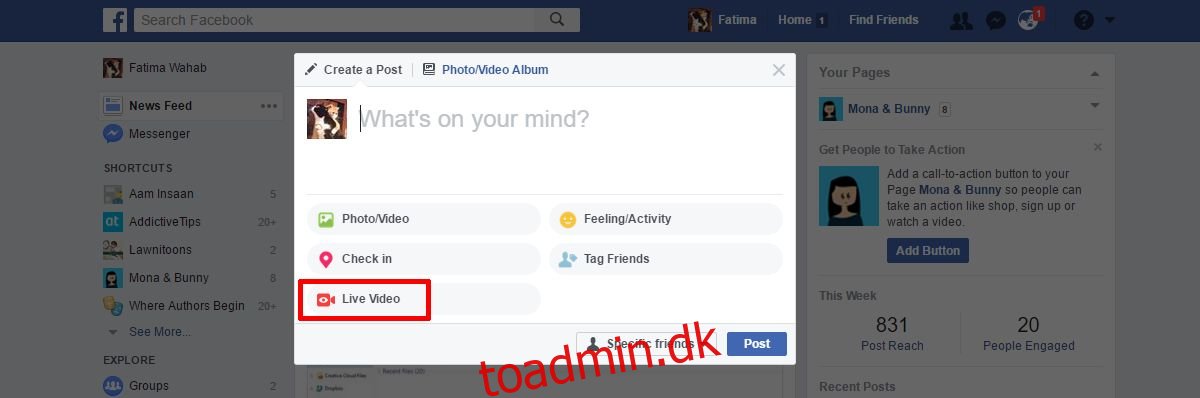Du kan sende live fra din Facebook-konto. Denne funktion har eksisteret i omkring et år, men kun for smartphonebrugere. Facebook-sider havde mulighed for at gå live fra skrivebordet, men det gjorde almindelige brugere ikke. Facebook har nu udvidet Go Live-funktionen, så alle kan gå live fra deres skrivebord. Funktionen fungerer fra dit nyhedsfeed og din profil. Hvis du nogensinde har gået live fra din telefon, vil indlæringskurven være lille. Den største fordel ved at kunne gå live på Facebook fra dit skrivebord er, at du kan oprette forbindelse med et eksternt kamera i bedre kvalitet. Sådan kan du gå live på Facebook.
Gå live på Facebook – Desktop
Log ind på Facebook via din webbrowser. Gå til dit nyhedsfeed eller gå til din profilside. På dit nyhedsfeed skal du klikke inde i statusopdateringsfeltet og vente på, at det udvides med yderligere muligheder. En af mulighederne i opdateringsboksen er at ‘Go Live’. Klik på den.
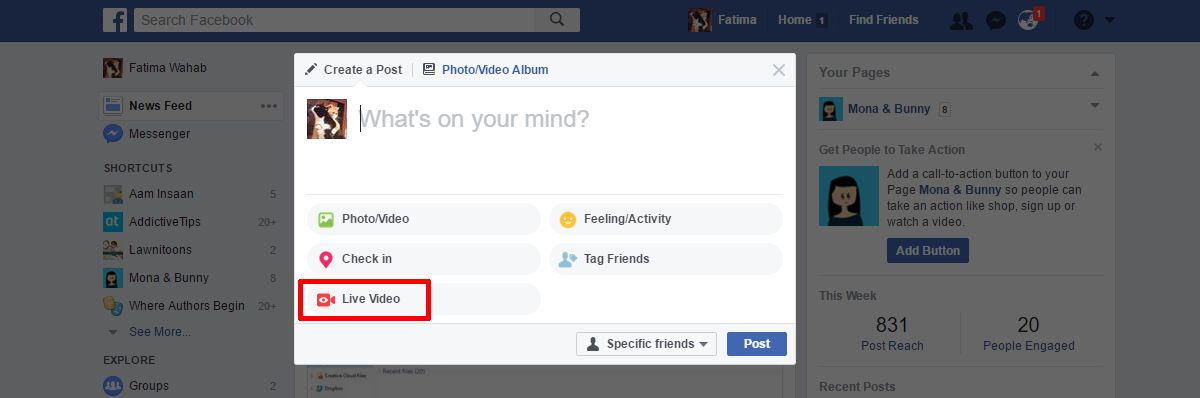
På din profilside skal du klikke på indstillingen ‘Live video’ lige over statusopdateringsboksen.
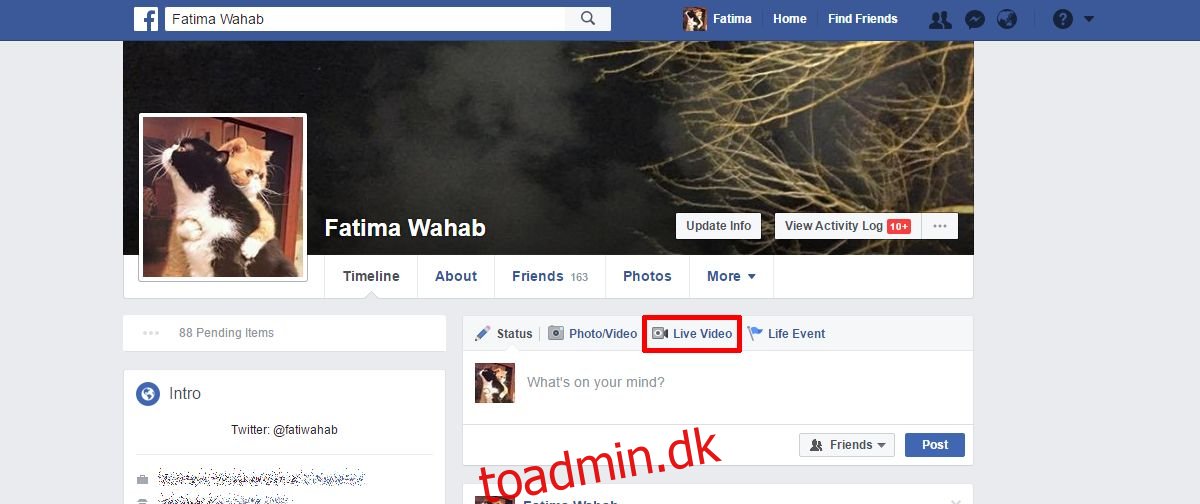
Du kan vælge, hvem der kan se din live-transmission, men du skal vælge publikum, før du klikker på knappen ‘Go Live’. For at vælge målgruppen skal du klikke på rullemenuen for målgruppe i statusopdateringsboksen. Det er her, du styrer synligheden af alt, hvad du poster. Brug den til at indsnævre, hvem dit live-feed er synligt for, og klik på ‘Næste’.
Et nyt vindue åbnes, og Facebook vil bede om at få adgang til dit kamera og mikrofon. Klik på ‘Gå live’, når du er klar. Det er i dette vindue, du kan tilslutte et eksternt webcam. Klik på indstillingen ‘For at dele live video fra en ekstern enhed, klik her’ lige over knappen gå live for at bruge et eksternt webcam.

Når du afslutter en live-transmission, vil Facebook spørge dig, om du vil uploade videoen til din tidslinje. Klik på ‘Udført’ for at uploade den, eller klik på ‘Slet video’ for at springe over muligheden. Hvis du klikker på ‘Slet video’, er der ingen måde at få den tilbage.

Gå live på Facebook – iOS og Android
Statusopdateringsboksen i Facebook iOS- og Android-appen har en Live-knap. Tryk på den for at gå live på Facebook. Du skifter til kamerafremviseren. Her kan du vælge publikum til dit live-feed. Tryk på publikumsvalget under dit navn, og vælg, hvem af dine venner der kan se feedet. Tryk på Gå live, når du er klar.

Når du er færdig med at udsende, skal du trykke på afslutningsknappen. Ligesom skrivebordsfunktionen vil appen spørge dig, om du vil uploade videoen til din tidslinje. Du kan springe denne mulighed over, men du vil miste videoen. iOS- og Android-apps giver dig også mulighed for at gemme videoen på din kamerarulle. Tryk på downloadknappen ved siden af knappen Upload til for at gemme den på din kamerarulle.

Dine venner får en advarsel, når du går live. Kun de venner, du har delt dit live-feed med, får beskeden.